วิธีแชร์การเชื่อมต่อ VPN จาก Mac ของคุณ
คู่มือการสอนนี้จะแสดงให้คุณเห็น วิธีแบ่งปันการเชื่อมต่อ VPN ของคุณจากคอมพิวเตอร์ Mac. ทำตามขั้นตอนเหล่านี้เพื่อทำให้ Mac ของคุณเป็นเราเตอร์เสมือน.
เพื่อแบ่งปันการเชื่อมต่อ VPN ของ Mac ผ่าน Wi-Fi, Mac ของคุณจะต้องเชื่อมต่อกับอินเทอร์เน็ตด้วยสายอีเธอร์เน็ต.
ตั้งค่า L2TP VPN บน Mac ของคุณ
คลิกที่ แอปเปิ้ล เครื่องหมาย ที่มุมบนซ้ายของหน้าจอจากนั้นเลือก ค่ากำหนดของระบบ ….
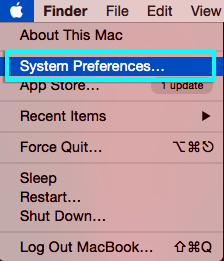
ในเมนู System Preferences ให้คลิกที่ เครือข่าย ไอคอน.

ในหน้าต่าง Network ให้คลิกที่ เครื่องหมายบวก (+) ที่ด้านล่างของแผงด้านซ้ายเพื่อเพิ่มบริการใหม่ ในหน้าต่างป๊อปอัปเลือกตัวเลือกต่อไปนี้:
อินเตอร์เฟซ: VPN
ประเภท VPN: L2TP ผ่าน IPsec
ชื่อบริการ: [เลือกชื่อสำหรับการเชื่อมต่อ VPN ของคุณ]
จากนั้นคลิก สร้าง.
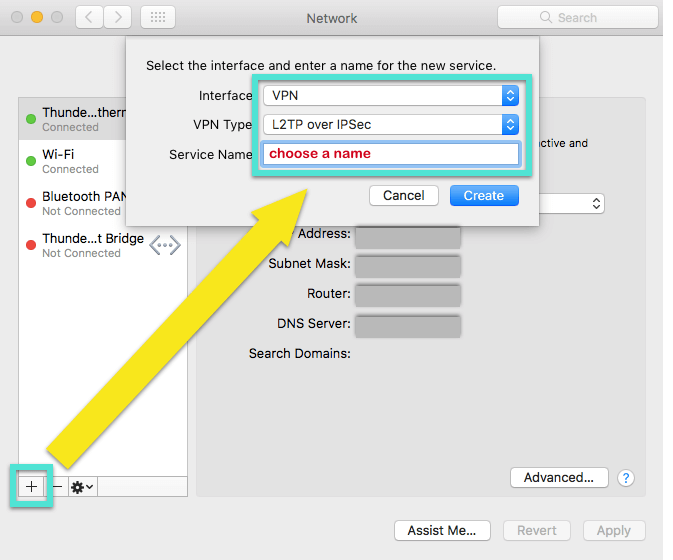
กำหนดค่า L2TP VPN ของคุณ
สำหรับขั้นตอนต่อไปนี้คุณจะต้อง ชื่อผู้ใช้, รหัสผ่าน, และ ที่อยู่เซิฟเวอร์. คุณสามารถค้นหาสิ่งเหล่านี้ภายใต้ การกำหนดค่าด้วยตนเอง (PPTP และ L2TP / IPsec) ส่วนของหน้าตั้งค่า ExpressVPN.
หากต้องการค้นหาข้อมูลบัญชี ExpressVPN ของคุณให้ลงชื่อเข้าใช้บัญชี ExpressVPN ของคุณคลิกที่ ตั้งค่า ExpressVPN, จากนั้นคลิกที่ กำหนดค่าด้วยตนเอง ที่ด้านซ้ายของหน้าจอและเลือก PPTP & L2TP / IPsec.
ในการคัดลอกชื่อผู้ใช้และรหัสผ่านของคุณให้คลิกที่ไอคอน“ คัดลอก” ที่มุมบนขวาของฟิลด์ชื่อผู้ใช้และรหัสผ่าน.
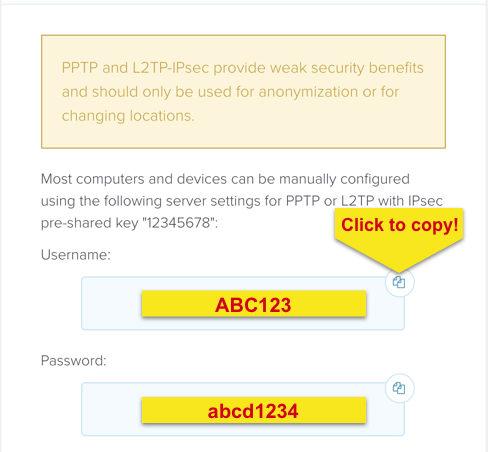
ป้อนรายละเอียดต่อไปนี้:
การกำหนดค่า: ค่าเริ่มต้น
ที่อยู่เซิฟเวอร์: [ที่อยู่เซิร์ฟเวอร์ที่คุณเลือก]
ชื่อบัญชี: [ชื่อผู้ใช้]
ทำเครื่องหมายในช่อง ถัดจาก“ แสดงสถานะ VPN ในแถบเมนู” เพื่อดูสถานะการเชื่อมต่อ VPN ของคุณในแถบเมนู.
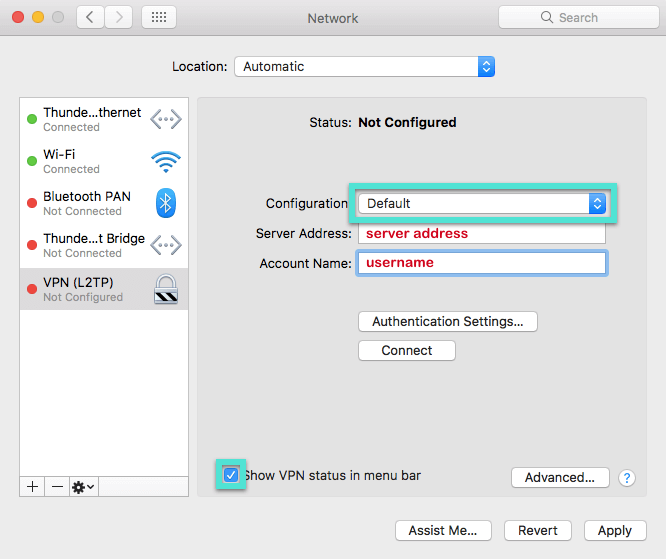
จากนั้นคลิกที่ การตั้งค่าการรับรองความถูกต้อง …. ในหน้าจอการตรวจสอบผู้ใช้ให้ป้อนของคุณ รหัสผ่าน, จากนั้นป้อน 12345678 สำหรับความลับที่ใช้ร่วมกัน คลิก ตกลง.
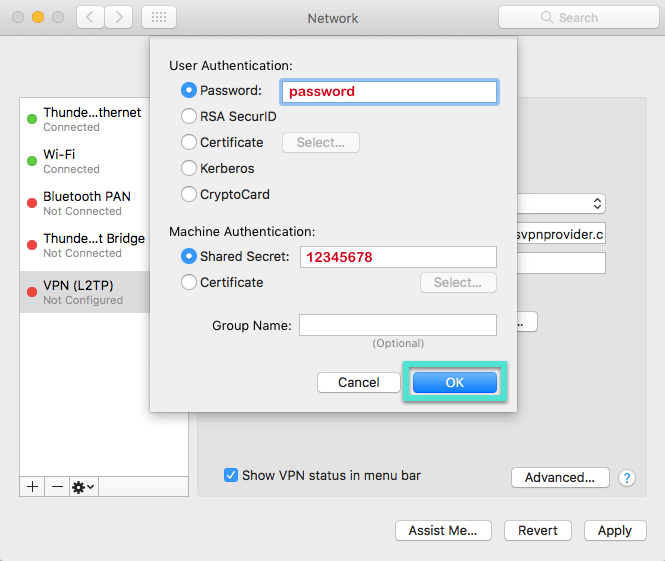
จากนั้นคลิกที่ ขั้นสูง …. ทำเครื่องหมายในช่อง สำหรับ“ ส่งการรับส่งข้อมูลทั้งหมดผ่านการเชื่อมต่อ VPN” จากนั้นคลิก ตกลง.
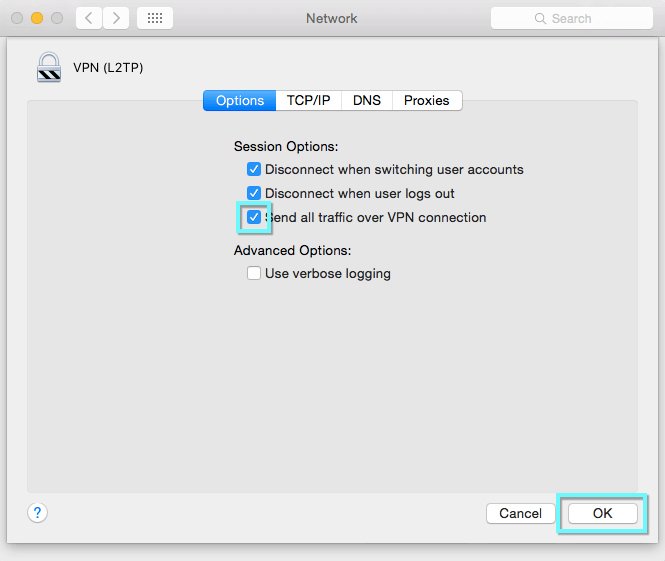
คลิก ใช้ เพื่อบันทึกการตั้งค่าทั้งหมดของคุณ.
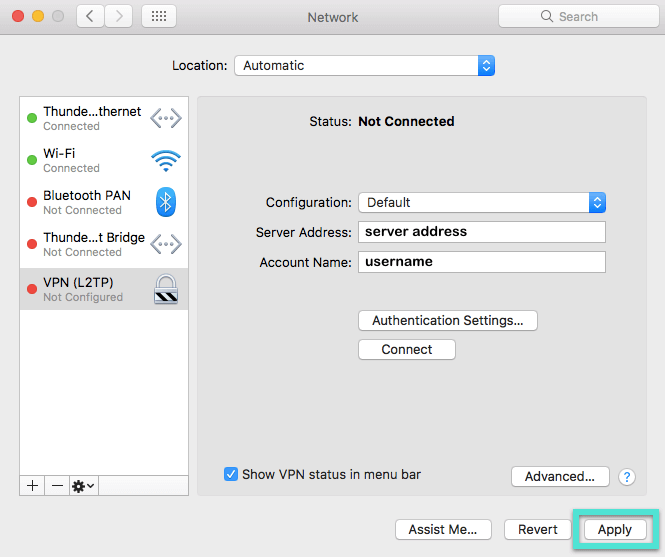
เชื่อมต่อกับ L2TP VPN ของคุณ
คลิก เชื่อมต่อ เพื่อเริ่มการเชื่อมต่อ VPN ของคุณ.
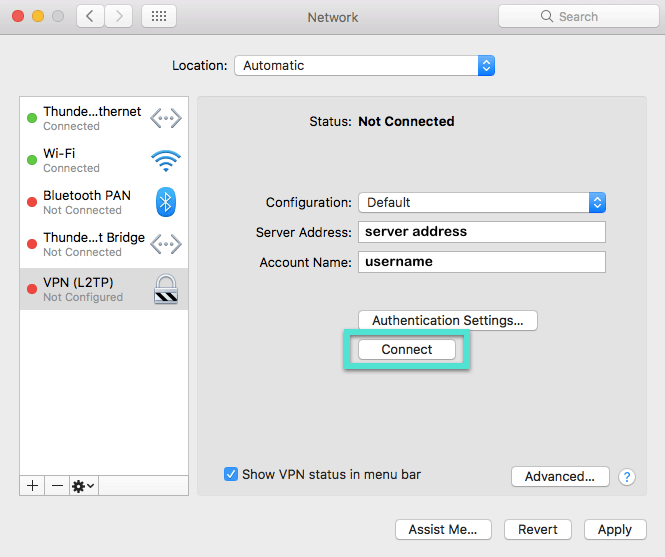
ตอนนี้คุณเชื่อมต่อกับเซิร์ฟเวอร์ ExpressVPN แล้ว.
ตั้งค่า VPN สำหรับการแชร์
กลับไปที่ ค่ากำหนดของระบบ จากนั้นคลิกที่ ที่ใช้ร่วมกัน.
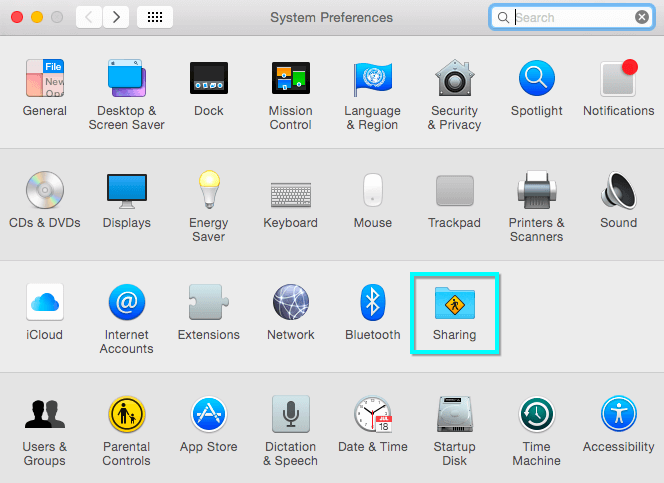
ในเมนูการแชร์ให้เลือก การแชร์อินเทอร์เน็ต จากแผงด้านซ้าย ตัวเลือก Internet Sharing จะปรากฏขึ้นที่ด้านขวาของหน้าจอ ตั้งค่าการตั้งค่าต่อไปนี้:
แบ่งปันการเชื่อมต่อของคุณจาก: [การเชื่อมต่อ VPN L2TP ที่คุณเพิ่งสร้าง]
ไปยังคอมพิวเตอร์ที่ใช้: ทำเครื่องหมายที่ช่องสำหรับ Wi-Fi
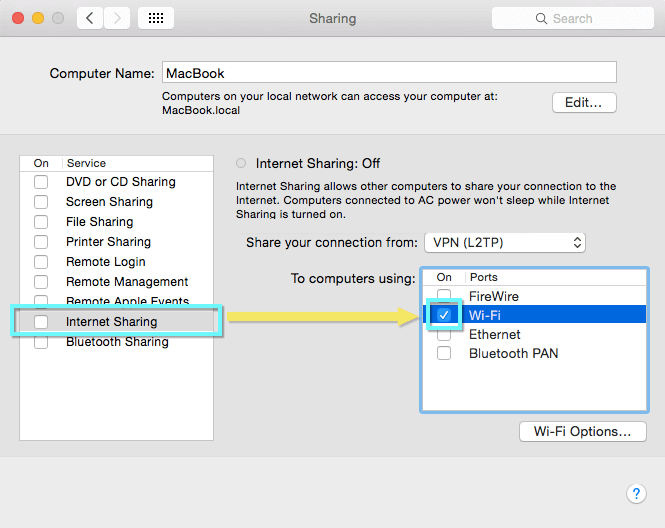
เลือก ตัวเลือก Wi-Fi …, และป้อนรายละเอียดต่อไปนี้:
ชื่อเครือข่าย: [เลือกชื่อเครือข่าย]
ช่อง: [ปล่อยให้เป็นค่าเริ่มต้น]
การรักษาความปลอดภัย: WPA2 ส่วนบุคคล
รหัสผ่าน: [เลือกรหัสผ่าน]
ตรวจสอบ: [ป้อนรหัสผ่านของคุณอีกครั้ง]
จากนั้นคลิก ตกลง.
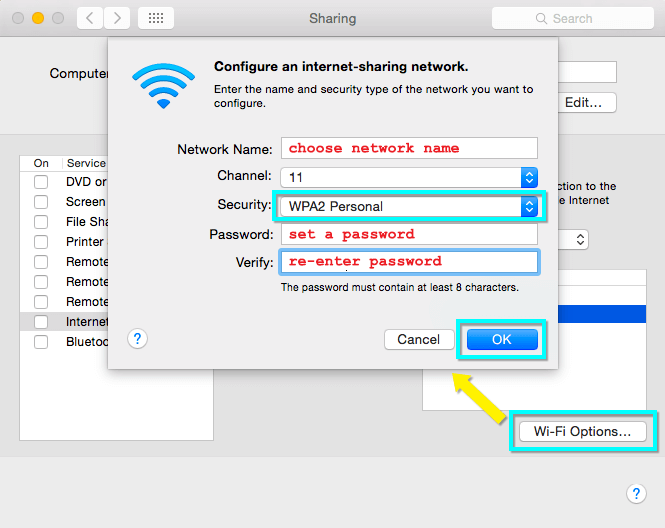
ทุกคนที่ต้องการเชื่อมต่ออุปกรณ์กับเครือข่าย VPN ของคุณจะต้องใช้รหัสผ่านที่คุณเพิ่งตั้ง.
เริ่มการแชร์อินเทอร์เน็ต
บนเมนูการใช้ร่วมกันให้ทำเครื่องหมายที่ช่องถัดจาก การแชร์อินเทอร์เน็ต.
คุณจะเห็นพรอมต์ขอให้คุณเปิดการแชร์อินเทอร์เน็ต คลิก เริ่มต้น.
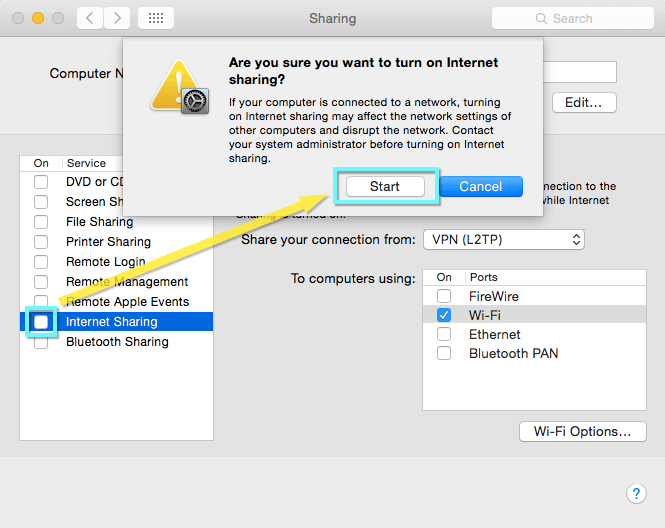
เมื่อเปิดใช้งาน Internet Sharing ไฟสีเขียวจะปรากฏขึ้นถัดจากข้อความ:“ Internet Sharing: On”
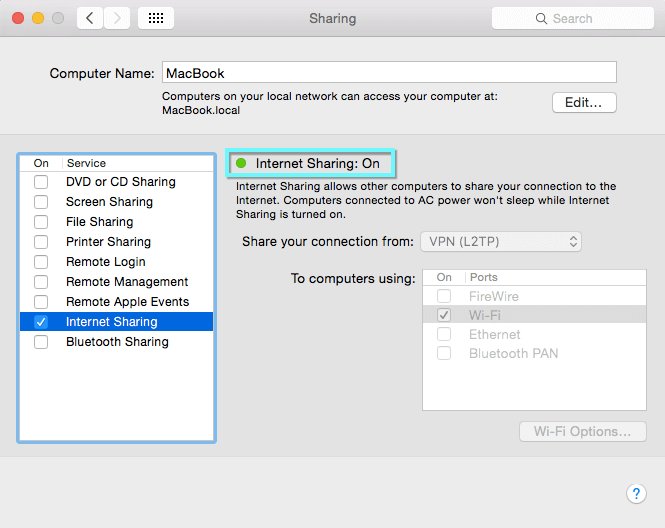
ในแถบเมนูตอนนี้คุณมีไอคอนใหม่สองไอคอน.
ไอคอนต่อไปนี้แสดงสถานะการเชื่อมต่อ VPN ของคุณ:
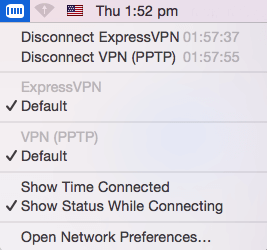
ไอคอนต่อไปนี้แสดงสถานะการแบ่งปันอินเทอร์เน็ตของคุณ:
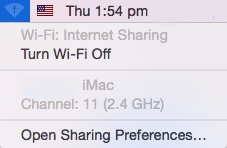
หยุดการแชร์อินเทอร์เน็ต
หากต้องการหยุดการแชร์อินเทอร์เน็ตให้กลับไปที่ ค่ากำหนดของระบบ > ที่ใช้ร่วมกัน.
ยกเลิกการทำเครื่องหมายที่ช่อง ข้างๆ การแชร์อินเทอร์เน็ต.
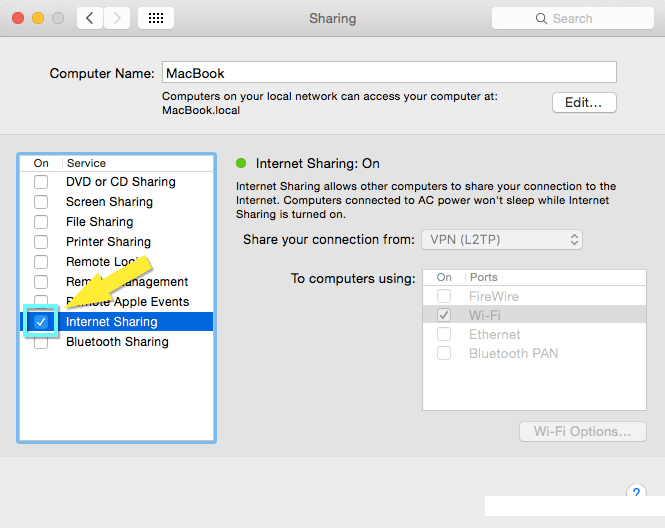
ตัดการเชื่อมต่อ L2TP VPN ของคุณ
หากต้องการตัดการเชื่อมต่อ L2TP VPN ให้ไปที่ ค่ากำหนดของระบบ > เครือข่าย.
คลิก ปลด.
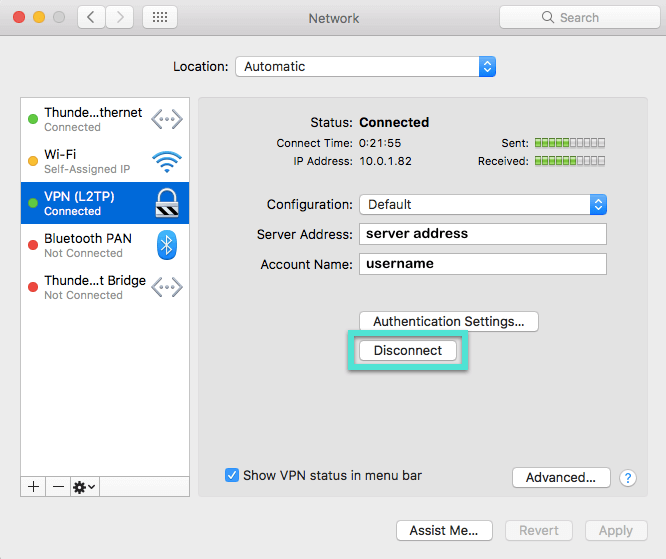

17.04.2023 @ 16:29
ขอบคุณสำหรับคู่มือการสอนการแบ่งปันการเชื่อมต่อ VPN ของ Mac ผ่าน Wi-Fi นี้ค่ะ มันช่วยให้ผมเข้าใจวิธีการตั้งค่าและใช้งาน VPN บน Mac ได้ดีขึ้น ผมจะลองทำตามขั้นตอนเหล่านี้เพื่อทำให้ Mac ของผมเป็นเราเตอร์เสมือนและแบ่งปันการเชื่อมต่อ VPN ของผมกับอุปกรณ์อื่น ๆ ของฉัน ขอบคุณมากค่ะ!